Word文件怎么随机生成文字 文档随机生成文字
![]() admin2023-07-05【电脑办公】浏览:193
admin2023-07-05【电脑办公】浏览:193
word中新建的文件是空白的,想要随机生成文字,该怎么生成呢?下面我们就来看看详细的教程。

Word2003 绿色精简版(单独word 15M)
类型:办公软件大小:15.6MB语言:简体中文时间:2013-03-15查看详情1、首先,在我们电脑需要的位置新建一个Word文件。鼠标右键空白处找到“【新建】”,在新建界面找到“【Microsoft office Word文档】”,鼠标左键确定

2、鼠标左键双击打开新建的Word文件,在Word中输入“【=rand(2,3)】”,注意,这里要只要输入【】里的内容。

3、输入完成后,点击“【enter】”回车键,Word就自动生成了2段文字,每段文字3行

4、函数“【=rand(X,Y)】”中“【=rand()】”是函数,X表示要生成文字的段数,Y表示要生成每段文字的行数。X与Y之间用逗号隔开。
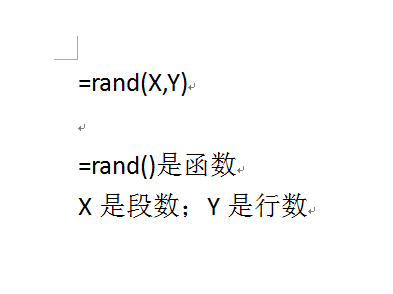
以上就是word随机生成文字的教程,希望大家喜欢,请继续关注脚本之家。
相关推荐:
word怎么给英文字母同时添加上下标?
word怎么给多个文字加圆圈? word加圆圈的教程
word2016怎么旋转文字? word文字旋转任意角度的技巧

热评文章
企业微信分屏老师能看到吗 企业微信切屏老师能看见吗
excel如何批量输入求和公式 excel批量输入求
罗技驱动win7能用吗 罗技鼠标支持win7系统吗
打印机驱动卸载干净教程 打印机驱动怎样卸载干净
显卡驱动更新小技巧,让你的电脑运行更稳定
手机系统声音不起眼,但很重要 手机系统声音有的,但